用Arcgis绘制一幅完整的地图
ArcGIS地图制图教程—超详细【值得推荐】

ArcGIS地图制图教程—超详细【值得推荐】参加⼯作,除了平时出差,⼤部分时间都在使⽤ArcGIS处理数据、制图,在此,先将⼀些制图的⼩⼼得撰写出来,希望能与各位共同交流。
1 数据准备:点、线、⾯等⽮量数据、栅格数据的准备等(下⼀更会详细介绍数据处理等⽅⾯的内容);2 加载数据:打开ArcGIS软件,加载需要出图的数据,如下图1:加载了新疆北疆地区的栅格数据、⼀些县市、主要居民点位置⽮量数据(数据来源:国家基础地理信息库);图13 数据渲染:数据加载完成之后,如果只是以这种形式去制图,很不美观,因此,在此之前需要对数据进⾏渲染。
双击左侧图层列表中红⾊框内的渲染图符号,如图2左;出现如图2右,在弹出的图符号设置的对话框内,可以选择图符号的样式、⼤⼩、颜⾊等信息;图2如果只对点、线、⾯数据进⾏统⼀图符号渲染,就可以基本按上述思路去设置,栅格数据渲染更加简单,单击现有渲染图符号,进⾏颜⾊条带选择就OK了。
但在此处提⼀下:(1)如果需要根据某些县市名称不同,⽽对点、线、⾯进⾏不同符号渲染,则应选中图层,右键属性“Properties”,点击“Symbology”选项卡,然⽽点击“Categories”,在右侧Value Field选择分类显⽰的字段,之后下⾯Add All Values,就会以不同颜⾊来渲染不同要素,见图3;图3(2)如果需要对每个要素进⾏标注,则在图3界⾯中点击Labels选项卡(图4),左上⾓蓝⾊框内的单选框⼀定要打√,否则不显⽰标注;下⾯红⾊框内的Label Field为需要标注的字段,本⽂以标注名称为例;Text Symbol可以设置标注的字体样式、⼤⼩、颜⾊等;图4地图渲染⽅式众多,写的就是⼀些常⽤的,多⽤⼀⽤,多去尝试下,就知道咋回事了,要知道“软件是经得起折腾的!”,更多⼲货敬请关注:GIS前沿下⾯是渲染过后的地图显⽰,见图5。
图54 地图制图啰嗦了这么久,到主题了~~~单击菜单“View——Layout View”,或者点击图5中红⾊框内的快捷按钮,都可以切换到地图制图模块(图6);图64.1 制图纸张的设置单击菜单“File——Page and Print Setup”,见图7,图7上⾯的红⾊框内是选择系统⾃带的纸张⼤⼩,下⾯的红⾊框内是⾃定义纸张⼤⼩,这些设置看个⼈制图需求;图74.2 添加地图图件信息地图图件信息包括:指北针、图例、⽐例尺、图名、经纬⽹格、制图⼈、制图单位、制图时间等,其中图名、指北针、图例、⽐例尺、经纬⽹格⼀般是必不可少的图件!4.2.1 添加指北针、⽐例尺单击菜单“Insert——North Arrow”,选择合适的指北针,点击OK就可以将指北针添加到制图区域;或者Insert——Scale bar,选择合适的⽐例尺,点击OK即可。
ArcGIS地图制作操作实例
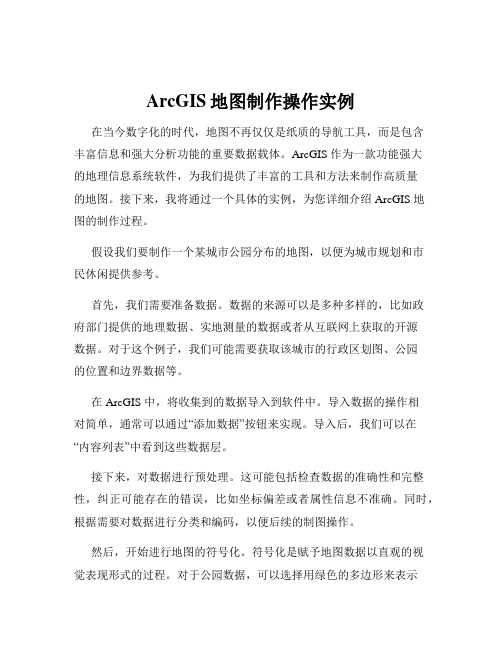
ArcGIS地图制作操作实例在当今数字化的时代,地图不再仅仅是纸质的导航工具,而是包含丰富信息和强大分析功能的重要数据载体。
ArcGIS 作为一款功能强大的地理信息系统软件,为我们提供了丰富的工具和方法来制作高质量的地图。
接下来,我将通过一个具体的实例,为您详细介绍 ArcGIS 地图的制作过程。
假设我们要制作一个某城市公园分布的地图,以便为城市规划和市民休闲提供参考。
首先,我们需要准备数据。
数据的来源可以是多种多样的,比如政府部门提供的地理数据、实地测量的数据或者从互联网上获取的开源数据。
对于这个例子,我们可能需要获取该城市的行政区划图、公园的位置和边界数据等。
在 ArcGIS 中,将收集到的数据导入到软件中。
导入数据的操作相对简单,通常可以通过“添加数据”按钮来实现。
导入后,我们可以在“内容列表”中看到这些数据层。
接下来,对数据进行预处理。
这可能包括检查数据的准确性和完整性,纠正可能存在的错误,比如坐标偏差或者属性信息不准确。
同时,根据需要对数据进行分类和编码,以便后续的制图操作。
然后,开始进行地图的符号化。
符号化是赋予地图数据以直观的视觉表现形式的过程。
对于公园数据,可以选择用绿色的多边形来表示公园的范围。
在 ArcGIS 中,可以通过双击数据层,在弹出的“图层属性”对话框中选择“符号系统”选项卡来进行符号化设置。
设置好符号后,我们需要添加地图的标注。
标注可以帮助读者更清楚地理解地图所表达的信息。
对于公园,可以标注其名称。
在“图层属性”的“标注”选项卡中,可以设置标注的字体、大小、颜色等属性。
地图的布局设计也非常重要。
选择合适的地图比例尺、地图方向,并添加地图标题、图例、指北针等地图元素。
这些元素的添加可以使地图更加完整和易于理解。
在 ArcGIS 的“布局视图”中,可以方便地进行这些操作。
在地图制作过程中,还可以根据需要添加一些分析功能。
比如,计算每个行政区内公园的数量和面积,以评估公园分布的均衡性。
一步步详解ArcGIS中制作专题地图

双击文本框,我们根据需要设置相应的属性:
点击更改符号,设置字体的大小、颜色等内容。
6.设置内图廓线: 插入——→内图廓线。
我们可以在四角拉取需要的大小。 我们还可以插入图片等其他要素。方法同上,这里不再赘述。 第八步 专题图输出: 点击文件——→导出地图。
设置文件名、输出路径、保存类型、分辨率、宽度、高度等。 设置好后点击确定即可。
这时可以设置图例各部分之间的间距,设置好后点击完成。 在图上将图例移动到合适的位置。 以上图例设置步骤也可以这样设置: 点击插入——→图例——→预览——→完成。 此时将图例移动到合适的位置。 双击图例可以设置以上步骤的属性。 此时我们可以右击选中图例,点击转换为图形:
再右击——→取消分组:
我们有看到图例被一个个分开:
第一步 打开arcmap,将数据添加进去,(以下我们以甘肃省为例,这里我添加了甘肃省市区和旅游景 点的点图层和甘肃省市区的面图层)。
第二步 打开属性表,查看属性,确定我们需要表达的对象,我在这里将甘肃省各个市区及部分旅游景 点表达出来:
在属性表中的“行”称之为“元组”,代表一条记录;列称之为“字段”,代表某一属性。 如:在本属性表中,共有16条记录,对应16个景点;包含着每个景点ID号、名称等属性。 第三步 修改各个图层表示的颜色、线形,表示的符号等要素:
切换到标注选项卡:
勾选标注次突出中的要素,可以直接标注,不用在设置完后在右击图层标注要素了。
在方法中可以选择标注的方法:以相同方式为所有要素加标注、定义要素类并且为每个类加不 同的标注。一般我们用第一种。 在标注字段栏选择需要的标注,也可以在后面的表达式中利用计算器同时加多个标注。 字段计算器的简单用法:点击表达式弹出相应对话框
ArcGIS详解:如何制作一副精美的中国地图
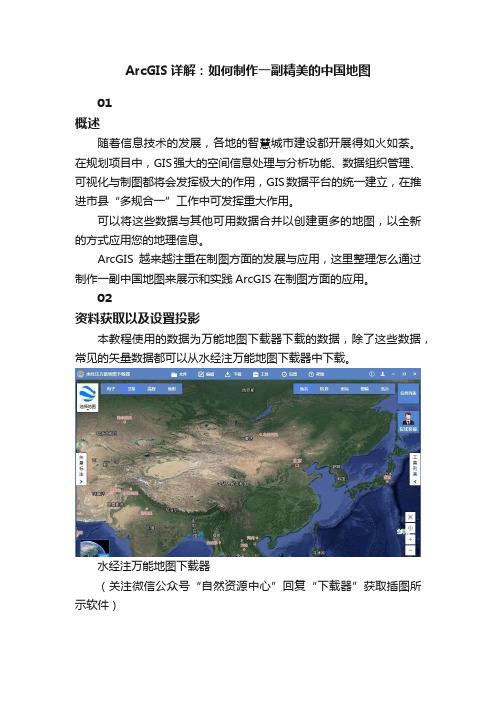
ArcGIS详解:如何制作一副精美的中国地图01概述随着信息技术的发展,各地的智慧城市建设都开展得如火如荼。
在规划项目中,GIS强大的空间信息处理与分析功能、数据组织管理、可视化与制图都将会发挥极大的作用,GIS数据平台的统一建立,在推进市县“多规合一”工作中可发挥重大作用。
可以将这些数据与其他可用数据合并以创建更多的地图,以全新的方式应用您的地理信息。
ArcGIS越来越注重在制图方面的发展与应用,这里整理怎么通过制作一副中国地图来展示和实践ArcGIS在制图方面的应用。
02资料获取以及设置投影本教程使用的数据为万能地图下载器下载的数据,除了这些数据,常见的矢量数据都可以从水经注万能地图下载器中下载。
水经注万能地图下载器(关注微信公众号“自然资源中心”回复“下载器”获取插图所示软件)资料列表需要准备的文件有:bou2_4l.shp:中国政区的线文件(包含了南海的九段线)bou2_4p.shp:中国政区的面文件rivers.shp:世界主要河流cntry02.shp:世界国家面文件省会城市.shp:中国省会城市点文件注意:数据的地理坐标系应为WGS84。
关注微信公众号“自然资源中心”回复“地图制作”即可获取示例数据件设置地理坐标系方法如下:地理坐标系地理坐标系为WGS84设置后打开结果放大图我们可以看到,沿海一带有很多面积很小的岛屿,为了制图的美观,我们需要删掉一些面积小的岛屿,但是在这之前,我们必需把南海诸岛以及台湾周围的岛屿保留下来。
删掉处理选中过程中按住shift可进行连续选择在中国行政区的面文件图层上右击选择Selection(选择)->Create Layer From Selected Features(根据所选要素创建图层),将选中的要素创建一个新的图层。
停止编辑,在刚刚产生的图层上右击选择Data(数据)->Export Data(导出数据)…,将选择的要素导出,命名为“南海诸岛及其它岛屿.shp”。
Arcgis地图制图
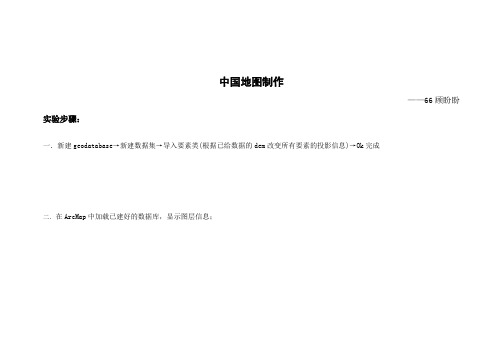
中国地图制作——66顾盼盼实验步骤:一.新建geodatabase→新建数据集→导入要素类(根据已给数据的dem改变所有要素的投影信息)→Ok完成二.在ArcMap中加载已建好的数据库,显示图层信息;1.首先对一级和二级河流作编辑;打开编辑工具,合并河流,如下图;对一级和二级河流添加字段name,之后输入河流的名称;2.对于湖泊图层中的小湖泊;(删除面积小于0的小湖泊),右击湖泊图层打开属性表;完成Apply,之后点击Delete键删除即可;3.对省会图层做阴影立体效果;右击省会图层,如下点击;右击刚转的图层properties如下,首先先添加一个图层,之后做Move和Buffer,调整大小及偏移;做好的效果图如下;3.对陆地边界做立体效果Buffer缓冲(两次);从工具箱中找到Buffer工具首先做20000米的缓冲,再做40000米的缓冲层,向左偏移;做出的效果图如下;4.对河流作标注;首先右击属性,label features,显示河流名称;首先将标注转换成标记进行修改,点击Convert完成;打开Editor工具和Annotation工具,调整河流标记,使标记沿河流线沿线标注;可以选中要修改字,右击属性改变颜色,大小,方向等;5.对省界调整颜色及对省会,省界如上进行字体位置,大小,方向调整;自己可手工调整适合的颜色(把边界设为无色);6.改变省界的边界线线型;首先在工具箱中找到Polygon To Line工具,把省界的面图层转换成县图层,然后改变省界标准线型即可;做出的效果图如下;7.更改海岸线的颜色首先把省界转换为线图层,然后打断边上的省界,删除不是海岸线的线层,改变海岸线颜色为蓝色;颜色改变为蓝色的效果图如下:8.对省界做立体效果(前提是要把之前省界改变的颜色变为统一色,然后做move,调整阴影偏移大小及颜色即可);阴影效果如下所示:之后重新调整省界颜色,效果如下:9.做国界线型再把省界面图层转化成线图层一次,之后删除和陆地边界重合的部分(这样可以使国界更清晰)首先做在符号库中自制国界的符号10.制作经纬网11.输出PDF文件:。
ArcGIS生成一幅地图图片
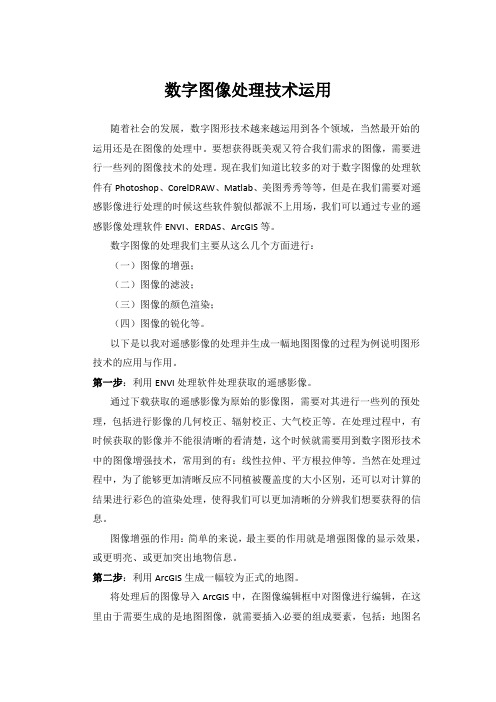
数字图像处理技术运用随着社会的发展,数字图形技术越来越运用到各个领域,当然最开始的运用还是在图像的处理中。
要想获得既美观又符合我们需求的图像,需要进行一些列的图像技术的处理。
现在我们知道比较多的对于数字图像的处理软件有Photoshop、CorelDRAW、Matlab、美图秀秀等等,但是在我们需要对遥感影像进行处理的时候这些软件貌似都派不上用场,我们可以通过专业的遥感影像处理软件ENVI、ERDAS、ArcGIS等。
数字图像的处理我们主要从这么几个方面进行:(一)图像的增强;(二)图像的滤波;(三)图像的颜色渲染;(四)图像的锐化等。
以下是以我对遥感影像的处理并生成一幅地图图像的过程为例说明图形技术的应用与作用。
第一步:利用ENVI处理软件处理获取的遥感影像。
通过下载获取的遥感影像为原始的影像图,需要对其进行一些列的预处理,包括进行影像的几何校正、辐射校正、大气校正等。
在处理过程中,有时候获取的影像并不能很清晰的看清楚,这个时候就需要用到数字图形技术中的图像增强技术,常用到的有:线性拉伸、平方根拉伸等。
当然在处理过程中,为了能够更加清晰反应不同植被覆盖度的大小区别,还可以对计算的结果进行彩色的渲染处理,使得我们可以更加清晰的分辨我们想要获得的信息。
图像增强的作用:简单的来说,最主要的作用就是增强图像的显示效果,或更明亮、或更加突出地物信息。
第二步:利用ArcGIS生成一幅较为正式的地图。
将处理后的图像导入ArcGIS中,在图像编辑框中对图像进行编辑,在这里由于需要生成的是地图图像,就需要插入必要的组成要素,包括:地图名称、地图比例尺、指北针、图例等。
同时,可以根据自己的感官对要反应的地图进行色彩的渲染。
最后从ArcGIS中导出生成一幅图像。
图像颜色渲染的作用:通过对研究区域赋予一定的颜色,通过不同的颜色信息来反映不同的地物信息或者其他的信息,可以有利于读者对图像信息的解译。
小结:在本次的图像生成中,主要用到的数字图像技术包括图像的增强和色彩的渲染,其他的一些例如图像的锐化等都没有涉及到。
ARCgis绘制地图简易入门作操作手册
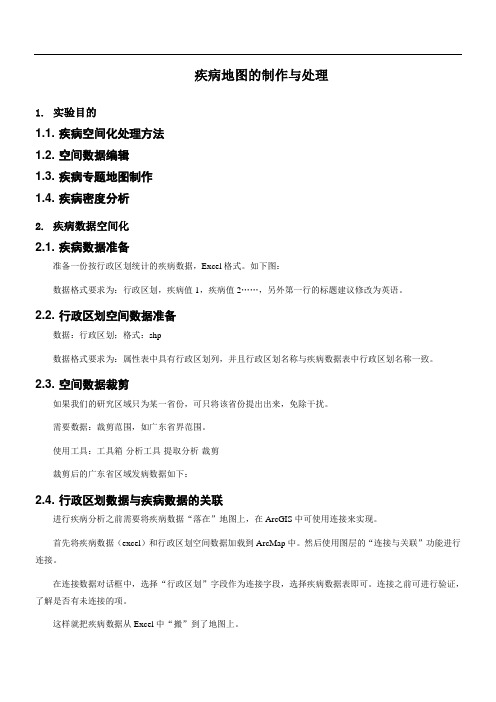
疾病地图的制作与处理1.实验目的1.1. 疾病空间化处理方法1.2. 空间数据编辑1.3. 疾病专题地图制作1.4. 疾病密度分析2.疾病数据空间化2.1. 疾病数据准备准备一份按行政区划统计的疾病数据,Excel格式。
如下图:数据格式要求为:行政区划,疾病值1,疾病值2……,另外第一行的标题建议修改为英语。
2.2. 行政区划空间数据准备数据:行政区划;格式:shp数据格式要求为:属性表中具有行政区划列,并且行政区划名称与疾病数据表中行政区划名称一致。
2.3. 空间数据裁剪如果我们的研究区域只为某一省份,可只将该省份提出出来,免除干扰。
需要数据:裁剪范围,如广东省界范围。
使用工具:工具箱-分析工具-提取分析-裁剪裁剪后的广东省区域发病数据如下:2.4. 行政区划数据与疾病数据的关联进行疾病分析之前需要将疾病数据“落在”地图上,在ArcGIS中可使用连接来实现。
首先将疾病数据(excel)和行政区划空间数据加载到ArcMap中。
然后使用图层的“连接与关联”功能进行连接。
在连接数据对话框中,选择“行政区划”字段作为连接字段,选择疾病数据表即可。
连接之前可进行验证,了解是否有未连接的项。
这样就把疾病数据从Excel中“搬”到了地图上。
同理,也可将疾病数据关联到行政区划的面数据上。
3.疾病专题制图3.1. 符号化在图层属性中选择“符号系统”,可在这里对将数据设置不同等符号。
如:另外可采用不同的渲染方案:如:按照发病率高低进行不同颜色的渲染。
3.2. 专题图制作为了将疾病的信息完全传递给别人,我们还需要在地图上加上标题、指北针、图例等。
在插入菜单项中,可选择各种地图要素,在进行一些必要的地图元素插入后,这幅地图比较容易看懂了。
4.疾病统计分析4.1. 疾病密度分析密度表面可以显示出点要素或线要素较为集中的地方。
例如,每个城镇都可能有一个点值,这个点值表示该镇的发病总数,但是您想更多地了解发病数随地区的分布情况。
完整版ArcGIS综合制图

实习七综合制图实习目的1、了解专题地图组成的各个要素2、掌握ArcGIS编辑专题图的方法和步骤实习内容使用ArcGIS 生成1: 200万比例尺的浙江省县级行政区划图,并输出成像文件浙江省县级行政区划图实习步骤将ArcGIS 切换到Layout 视图,并调整页面设置ii8*cr=12Q*ffE1221TE119*trE120*CTE121*tT E图例 ©省会◎ 地级市 O 县级市 —— 省界— 县界122*ffE打开ArcMap,注意主显示区的左下角:点击Layout视图(口),可以看到ArcMap的中心显示区变成了一张A4纸状的图形,即为打印机的成图区域。
在此区域内默认包含一较小的矩形,为当前数据集的内容。
我们发现默认的A4纸布局对本次的实验材料并不十分合适,需要对其进行一定的调整。
根据1:200万的比例尺,计算浙江省的坐标范围,得到浙江省在图上的跨度大约在25〜30厘米左右。
点击菜单中的File->Page and Print Setup,打开页面设置对话框:我们根据需要修改对应的内容:1、去掉Use Printer Paper Settings 前的勾;2、在页宽(Page->Width)处填入29(厘米);3、在页高(Page->Height)处填入29(厘米);4、选中右下角的复选框Scale Map Elements Proportionally to Changes in Page Size,使它自动调整主绘图区的位置和大小。
点击OK完成本专题图的页面设置操作Layout视图:在工具栏任意位置点击右键,在弹出的菜单中勾选Layout,即会出现与常用的Tools工具条相类似的Layout工具条。
Layout工具条Tools工具条通过Layout工具条可以实现对布局视图的放大、缩小、平移等操作。
此时Tools工具条里的类似按钮是对布局中的数据(Data Frame)进行操作,而不是对布局本身进行操作。
如何利用ArcGIS绘制地图和空间分析

如何利用ArcGIS绘制地图和空间分析一、介绍ArcGISArcGIS是由美国ESRI公司开发的一套全球领先的地理信息系统软件,广泛应用于地理信息系统、地图制作、空间分析、资源管理等领域。
它提供了强大的功能和工具,可以帮助用户实现地图制作、空间分析等任务。
二、ArcGIS地图制作1. 准备地理数据在使用ArcGIS绘制地图之前,首先需要准备好地理数据。
地理数据包括矢量数据和栅格数据,可以通过多种途径获取,如地理院地形图、遥感影像等。
2. 创建地图文档在ArcGIS中,地图文档(MXD)是存储地图制作相关信息的文件,可以通过“文件”->“新建地图文档”来创建新的地图文档。
创建地图文档后,可以将准备好的地理数据添加到地图文档中。
3. 添加数据添加数据是地图制作的基本步骤之一,可以通过“添加数据”按钮或者“文件”->“添加数据”来添加数据。
添加数据后,可以在地图文档的目录中看到添加的数据。
4. 设置地图属性在地图制作中,可以设置地图的属性,如地图的标题、单位、坐标系统等。
可以通过“图层”->“属性”来设置地图的属性。
5. 样式和符号设置地图的样式和符号设置可以使地图更加美观和易读。
可以调整地图的底图、添加标注、修改符号等。
可以通过“布局”->“工作表”。
6. 输出地图完成地图制作后,可以将地图输出为图片或者PDF文件。
可以通过“文件”->“出图”来完成地图的输出,也可以通过地图布局来调整地图输出的大小和比例。
三、ArcGIS空间分析1. 空间查询ArcGIS提供了强大的空间查询功能,可以通过属性查询和空间查询来获取感兴趣的空间信息。
可以通过“工具”->“查询”来进行查询操作,并设置查询条件。
2. 缓冲分析缓冲分析是一种常用的空间分析方法,通过设置缓冲区的半径,可以根据地理要素的距离来进行分析。
可以通过“工具”->“缓冲区”来进行缓冲分析,并设置缓冲的半径和分析的图层。
ArcGIS地图整饰

group:分组图例符号之间的距离。
Heading and classes:分组图例标题 与分级符号之间的距离。 Patches:图例符号之间的垂直距离。
Patches and labels:图例符号与标注
之间的距离。
在新的一列中 排列该数据层
图例中文字标注设置
Map Connection:
a. Only display layers 仅表示地图中显示的数据层 b. Add a new item … is added to the map 增加数据层以后图例内容自动调整
单击图面要素右击:
Convert To Garphics :转为图面要素的图形 Graphics Operations :图解法则 Order :叠放次序 Nudge :移动 Align :排列 Distribute :分布设置 Rotate or Flip:旋转及翻转
(1)Graphics Operations :
(5) Distribute : 水平分布 垂直分布 设置相同的大小 设置相同的宽度 设置相同的高度
调整到页边距大小(填满整个图框) 调整宽度为页边距大小 调整高度为页边距大小
根据指定范围出图
在内容表Layer上右击,打开Data Frame Properties。
地图存放分两种:绝对路径、相对路径。通常我们用相对路径保存工程文件。
北京佰信蓝图信息技术有限公司
2011-6
制作地图工程首先设定地图的单位
一般设定为Meter 米
主要分数据视图和版面视图两种。一般在进行数据处理时在版面视
图Data View中操作,而出图时则在版面视图Layout View中进行。
纸张设定
将鼠标在 Layout窗口纸 张边沿外右击, 打开Page and print Setup对 话框。 地图纸张设置
ArcGIS制作地形图【中文详细步骤】

ArcGIS制作地形图【中⽂详细步骤】结果图:
详细步骤:
⼀、在ArcSence中加载带有投影坐标系的dem数据
Dem的属性设置为下图可有上⾯的效果。
⼆、提取栅格范围
找到⼯具【3D Analyst】【转换】【栅格范围】双击打开设置参数,路径我这⾥选择默认,注意输出类型选择“LINE”。
三、分割边界线
在【数据管理⼯具】【要素】【在折点处分割线】,双击打开设置如
四、添加字段Height
对刚刚⽣成的第⼆条线右键打开【属性表】:在【表选项】中选择【添加字段】。
右键新建的“Height”字段选择【计算⼏何】,选择“中点的Z坐标”,坐标为dem数据的投影坐标系。
点击确定得到结果。
五、⽣成地形⾯
对第⼆条线双击进⼊【属性】设置如图:
六、最后设置颜⾊,出图!!。
ArcGIS制作地图的方法步骤
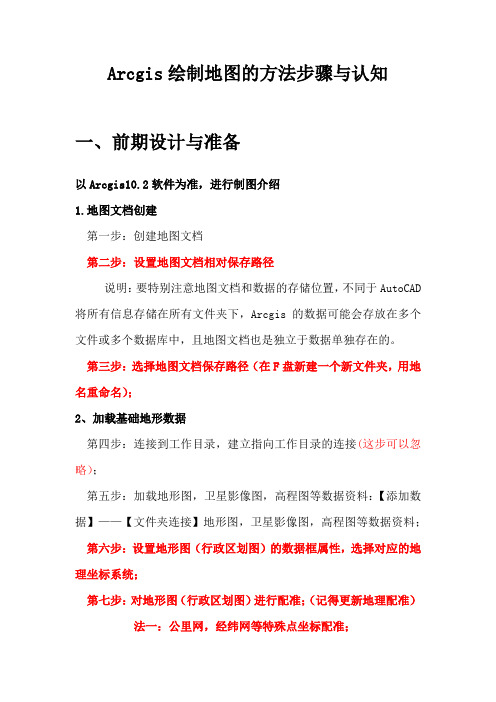
Arcgis绘制地图的方法步骤与认知一、前期设计与准备以Arcgis10.2软件为准,进行制图介绍1.地图文档创建第一步:创建地图文档第二步:设置地图文档相对保存路径说明:要特别注意地图文档和数据的存储位置,不同于AutoCAD 将所有信息存储在所有文件夹下,Arcgis的数据可能会存放在多个文件或多个数据库中,且地图文档也是独立于数据单独存在的。
第三步:选择地图文档保存路径(在F盘新建一个新文件夹,用地名重命名);2、加载基础地形数据第四步:连接到工作目录,建立指向工作目录的连接(这步可以忽略);第五步:加载地形图,卫星影像图,高程图等数据资料:【添加数据】——【文件夹连接】地形图,卫星影像图,高程图等数据资料;第六步:设置地形图(行政区划图)的数据框属性,选择对应的地理坐标系统;第七步:对地形图(行政区划图)进行配准;(记得更新地理配准)法一:公里网,经纬网等特殊点坐标配准;法二:行政区划图根据卫星影像图配准;第八步:打开ArcCatalog,连接到一开始在F盘新建的文件夹,并在里面新建一个面要素,导入ArcMap,按区划界线进行勾绘,停止并保存编辑后,根据需要进行裁剪,切割;第九步:再次打开ArcCatalog,在一开始F盘新建的文件里,新建shapefile(要素类),导入ArcMap,并开始绘制。
二、数据编辑(一)几何数据编辑第九步:调整图层显示顺序,使用编辑器工具,开始编辑要素类,绘制几何图形;第十步:边绘边输入属性(一般绘制完一个图层才录入该图层属性);第十一步:停止编辑并保存编辑;第十二步:编辑效果的可视化其一,【通过设置图层透明度】解决现状地块遮挡影像图和地形图的问题;其二,【用颜色区分地块的用地性质】:符号化步骤1:右键单击【现状地图】图层,属性-图层属性-符号系统步骤2:设置符号化类型:【添加值】-【新值】步骤3:设置符号:双击符号化列表框中的色块可以更改其符号样式。
(P.S.【使用绘图模板更高效的绘图】:按着上述步骤对图层设置了专题符号后,我们可以把每一类符号变成一个绘图模板,该模板类似于一个绘图工具,按照该模板绘制的要素就自动拥有了符号对应的属性值和图形样式,这样可以省去一边绘图,一边还要输属性的繁琐。
用ArcGIS制作一张简单的地图
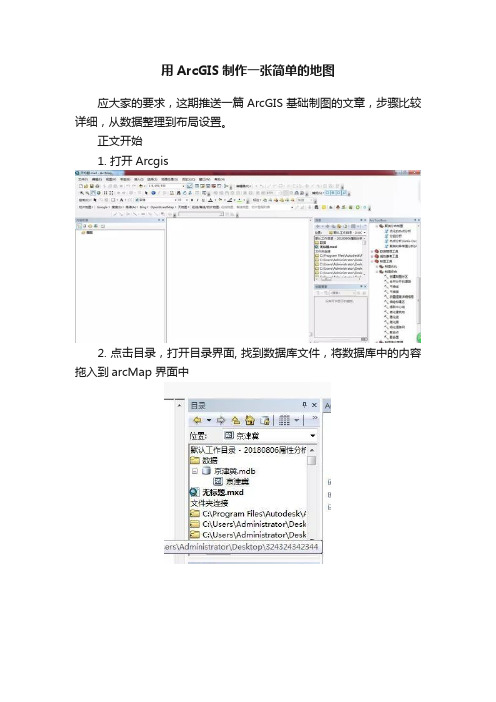
用ArcGIS制作一张简单的地图
应大家的要求,这期推送一篇ArcGIS基础制图的文章,步骤比较详细,从数据整理到布局设置。
正文开始
1. 打开Arcgis
2. 点击目录,打开目录界面, 找到数据库文件,将数据库中的内容拖入到arcMap 界面中
3. 点右键,打开属性表
4. 点右键,属性,打开图层属性,点击“符号系统”选项卡,在类别中选择字段“renkou”得到一个用颜色深浅表示按面积大小的京津冀地图。
5. 地图效果如下:人口越大,颜色越深。
6. 点击右键属性,打开符号系统,
7. 选择色彩分级,分为三类
8. 得到按人口多少分类的人口分布图,
9. 切换到布局视图
10. 插入图例、图名、指北针等
设置图名
11. 生成效果图:。
arcgis地图制图操作流程 ppt课件

计算机、ArcGIS软件,已矢量化的数据
ppt课件
2
实习内容
1.统计图法的地图设计 2.质底法的地图设计 3.点值法的地图设计 4.分级统计图法的地图设计
ppt课件
3
ArcGIS专题地图制图基本步骤
• 1.数据加载,(专题要素,底图要素),并查看属性 表信息。
• 2.属性表达,将专题要素图形表达出来。如:土地 利用类型、人口密度、产值分级等。
17
质底法的地图设计
—平凉市某区土地利用图制作
1.选择 唯一值
2.选择制图对象
3.选择色阶
ppt课件
18
格网添加
网格类型选择、公里网/经纬网
格网间距设置
ppt课件
19
格网修饰调整
ppt课件
20
页面设置
纸张大小设置 横向设置
ppt课件
21
ppt课件
22
点值法的地图设计
—中国各省人口分布图
ppt课件
28
• 3.地图整饰,在制图模式下添加标题、比例尺、 图例、指北针等要素。合理布局,合理配色。
• 4.地图输出,将制图结果导出保存。
ppt课件
4
统计图法的地图设计
—平若县粮食作物结构图制作 1、打开Arcmap,加载平若县数据
数据加载
ppt课件
5
2、查看属性表,了解制图对象
右击图层, 打开属性表
行称之为“元组”,代表一条记录;列称之为“字段”,代表某一属性
ArcMap专题地图制图
ppt课件
1
实习目的、原理、仪器与数据
• 实习目的
进一步熟悉制图软件ArcGIS的基本操作方法 掌握机助专题地图编制及设计过程
在ArcGIS中画一幅好看的高程地图、地形图(超详细)
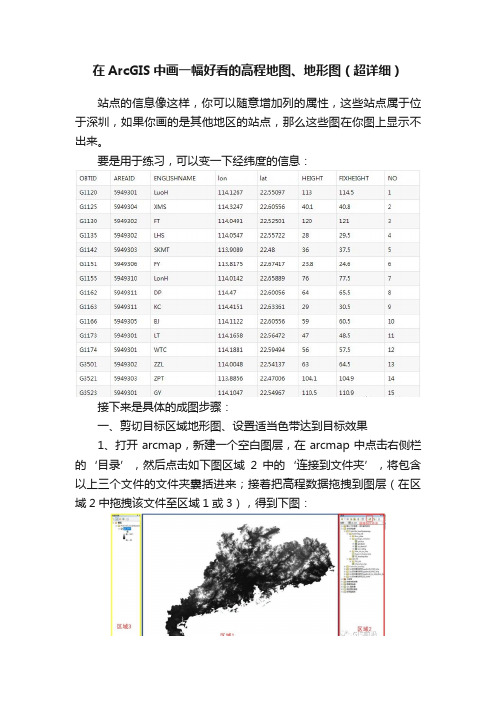
在ArcGIS中画一幅好看的高程地图、地形图(超详细)站点的信息像这样,你可以随意增加列的属性,这些站点属于位于深圳,如果你画的是其他地区的站点,那么这些图在你图上显示不出来。
要是用于练习,可以变一下经纬度的信息:接下来是具体的成图步骤:一、剪切目标区域地形图、设置适当色带达到目标效果1、打开arcmap,新建一个空白图层,在arcmap中点击右侧栏的‘目录’,然后点击如下图区域2中的‘连接到文件夹’,将包含以上三个文件的文件夹囊括进来;接着把高程数据拖拽到图层(在区域2中拖拽该文件至区域1或3),得到下图:该图有两个问题:1要调整颜色,黑白看着着急;2区域太大,我只要深圳及其周边的地形数据。
接下来看第二步。
2利用广东省的高程数据得到深圳及其周边的高程数据:a:打开arctoobox:在弹窗中依次选中--数据管理工具——栅格——栅格处理——裁剪(双击),得到裁剪弹窗;b:在裁剪弹窗中设置好‘输入栅格’、‘输出栅格数据集’(剪切后的文件路径);c:我们的目标区域可以通过两种方法来设置,c1:在输出范围内传入深圳的shape文件;c2:设置矩形的经纬度范围(记下此参数,后面要用到),这里采用此方法。
利用c2的方法生成了目标文件,将得到的文件拖拽出来(广东高程数据不需要了,在左侧栏右击移除即可),点击色带选择一个合适色带,结果如下:和目标图对比,发现目标图的山显示的更为明显一些,这是通过自定义色带实现的(当然如果默认的色带效果足够的话,就用默认的)3设置自定义色带:3a:在上图默认色带的基础上,左击色带——右击弹窗的色带——选中属性——新的弹窗,在新弹窗中依次点击:添加——算法色带,可以看到左边生成了一个新的色带(第三条红色色带);3b:双击生成的第三条色带得到新的弹窗,点击颜色1——更多颜色——新弹窗,在新弹窗中设置新色带的颜色,新色带的颜色1与上一个色带的颜色2要一致(两相邻色带的连接色要一致,否则画出的图很难看),一致是通过设置HSV的值来控制的,可以去看上一个色带的颜色2的HSV的值各是多少(双击上一个色带,点击颜色2——更多颜色,就能看到),然后为新色带设置颜色2,此颜色看你自己的喜好吧,地形这里我选了:棕—黄—蓝—绿,四色。
用ArcGIS 绘制一幅完整的地图
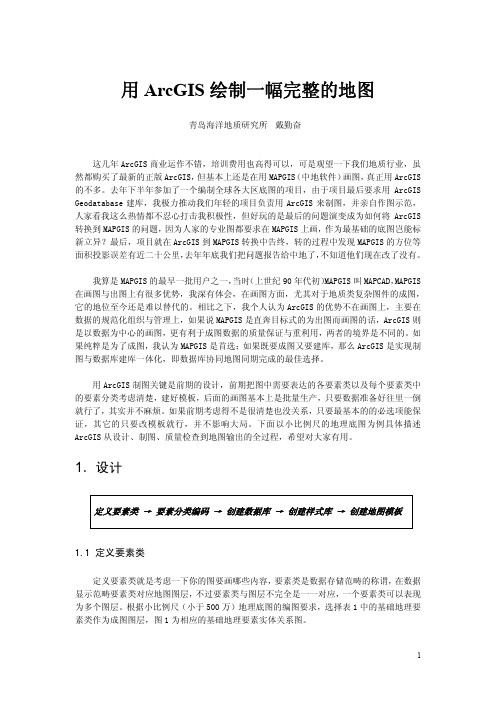
一般城市
RT00
6
HH11
9
水
209000
江、河、湖
3
HH12
宋体
8
(H)
渠、水库
系
HH13
7
华文
大洋
SO11
28
中宋
海
SS11、SS21
18
洋
海洋
SS12、SS22 宋体
16
259000 4
SS13、SS23
14
(S)
要
SB11、SB21
12
海峡 素
海湾
SB12、SB22 宋体
10
河口
SB13、SB23
海洋永冰界
线
TERL
自由漂浮于海
海洋浮冰界
线
面 、能 随 风 和 海
TERL
流漂移的冰
线色 0/169/230 线色 0/169/230
5
730200
6
750100
等深线 山峰
线
海洋等深线
点
TBYL TERP
线色 0/255/197
7
750400
火山
点
TERP
8
750801
沙漠
范围线构面
TERA
透明无边线填充区, 花纹色 115/0/0
1.设计
定义要素类 → 要素分类编码 → 创建数据库 → 创建样式库 → 创建地图模板
1.1 定义要素类
定义要素类就是考虑一下你的图要画哪些内容,要素类是数据存储范畴的称谓,在数据 显示范畴要素类对应地图图层,不过要素类与图层不完全是一一对应,一个要素类可以表现 为多个图层。根据小比例尺(小于 500 万)地理底图的编图要求,选择表 1 中的基础地理要 素类作为成图图层,图 1 为相应的基础地理要素实体关系图。
(完整word版)ArcGIS综合制图

实习七综合制图实习目的1、了解专题地图组成的各个要素2、掌握ArcGIS编辑专题图的方法和步骤实习内容使用ArcGIS生成1:200万比例尺的浙江省县级行政区划图,并输出成像文件实习步骤一、将ArcGIS切换到Layout视图,并调整页面设置打开ArcMap,注意主显示区的左下角:点击Layout视图(),可以看到ArcMap的中心显示区变成了一张A4纸状的图形,即为打印机的成图区域。
在此区域内默认包含一较小的矩形,为当前数据集的内容。
我们发现默认的A4纸布局对本次的实验材料并不十分合适,需要对其进行一定的调整。
根据1:200万的比例尺,计算浙江省的坐标范围,得到浙江省在图上的跨度大约在25~30厘米左右。
点击菜单中的File->Page and Print Setup,打开页面设置对话框:我们根据需要修改对应的内容:1、去掉Use Printer Paper Settings前的勾;2、在页宽(Page->Width)处填入29(厘米);3、在页高(Page->Height)处填入29(厘米);4、选中右下角的复选框Scale Map Elements Proportionally to Changes in Page Size,使它自动调整主绘图区的位置和大小。
点击OK完成本专题图的页面设置操作Layout视图:在工具栏任意位置点击右键,在弹出的菜单中勾选Layout,即会出现与常用的Tools工具条相类似的Layout工具条。
Layout工具条Tools工具条通过Layout工具条可以实现对布局视图的放大、缩小、平移等操作。
此时Tools工具条里的类似按钮是对布局中的数据(Data Frame)进行操作,而不是对布局本身进行操作。
通过Tools工具条里的方法,可以将感兴趣的数据区域移到视图中心。
通过Tools工具条中的按钮,可以对布局窗口中的组件(如数据框、图例框等)进行选择、移动、编辑属性等操作。
Arcgis地图整饰出图讲解
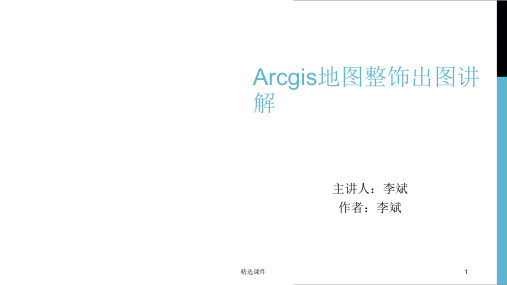
通过对本课件的复习,
达到解决问题,巩固记
忆的效果。
精选课件
32
Thanks
作者:李斌
邮箱:1044947156@
精选课件
33
感谢亲观看此幻灯片,此课件部分内容来源于网络, 如有侵权请及时联系我们删除,谢谢配合!
精选课件
2
课时内容
CONTENTS
01
页面设置
02 固定比例尺调整图页
03
图面要素添加
04
导出结果
精选课件
3
01页面设置
精选课件
4
步骤 1:打开布局视图
我们对地图的整饰实质是美化地图,添加地图缺少的要素, 并不牵扯对于矢量文件本身的操作都是在该视图 下完成的。
- 1、下载文档前请自行甄别文档内容的完整性,平台不提供额外的编辑、内容补充、找答案等附加服务。
- 2、"仅部分预览"的文档,不可在线预览部分如存在完整性等问题,可反馈申请退款(可完整预览的文档不适用该条件!)。
- 3、如文档侵犯您的权益,请联系客服反馈,我们会尽快为您处理(人工客服工作时间:9:00-18:30)。
7
比利时
红 正
黑
蓝 斜
0/132/168
北京
台北
青岛
长江
珠江
日月潭
斜
太平洋 蓝
0/132/168
阿拉伯海
蓝 斜
0/132/168
南海
黄海
蓝 斜
0/132/168
台湾海峡 孟加拉湾
巴士海峡 北部湾
巴布延海峡 杭州湾
1 注记类码由一个注记要素类字符(如:行政区注记要素类代码为 B)、一个注记名称的英文首字符(如:大洲 的注记名称代码为 C)、1 位数字的文字排列方式(0 无排列方式、1 沿线横排、2 沿线竖排)、及 1 位数字 的字号大小组成(0 不分字号、1 大号字、2 中号字、3 小号字) 。 2 字号可根据实际需要整体调整,1 磅 ≈ 0.353mm 。
TERL(地貌线)/TERA(地貌面)
# * N OBJECT_ID [要素序号] * A ﹄ DATASET_ID [数据集编号] * A GBCODE [国标分类码] ○ A CNAME [中文名] ○ A ENAME [英文名]
TERP(山峰)
# * N OBJECT_ID [要素序号] * A ﹄ DATASET_ID [数据集编号] * A GBCODE [国标分类码] * N ELEV [高程(米)] * A CNAME [中文名] ○ A ENAME [英文名]
线粗 0.4mm,线色 76/0/115
洲界线
线
世界各大洲界线
BOUL
7
250200
海岸线
平均大潮高潮时
线
BOUL
水陆分界线
线粗 0.3mm,线色 0/132/168
4
序号
分类代码
名称
8
250672
浅滩、暗沙
C.5 TER(地形地貌)
1
751101
大陆冰界
2
751102
陆缘冰界
几何特征 线
线 线
定义
用 ArcGIS 制图关键是前期的设计,前期把图中需要表达的各要素类以及每个要素类中 的要素分类考虑清楚,建好模板,后面的画图基本上是批量生产,只要数据准备好往里一倒 就行了,其实并不麻烦。如果前期考虑得不是很清楚也没关系,只要最基本的的必选项能保 证,其它的只要改模板就行,并不影响大局。下面以小比例尺的地理底图为例具体描述 ArcGIS 从设计、制图、质量检查到地图输出的全过程,希望对大家有用。
AALL
几何 类型
线
线 面
内容
内外图廓线、坐标网线、南北回归线、 南北极圈线 单线河流、运河、干渠 湖泊、水库、双线河、沼泽
点 国家首都、重要城市、一般城市
线 洲界、国界、海岸线、浅滩暗沙边线 面 陆域与岛屿 点 山峰、火山 线 大陆冰界、陆缘冰界、海洋冰界 面 沙漠 线 海洋等深线
海洋、海峡、海湾、河口、半岛、山脉、 线 沙漠等无实体对应的地理名称沿走向
1
310101
首都
点
2
310103
重要城市
属于一个地区的 政治、经济、文 点 化、交通中心的 城市
3
310104
一般城市
点
C.4 BOU(境界与政区)
1
610100
行政区域 范围线构面
HYDA
RESP RESP RESP BOUA
透明无边线填充区, 花纹色 0/169/230
无边线区
2
610201
巳定国界
2
1.2 要素分类编码
要素分类编码就是考虑一下每一个要素类包含哪些要素,然后给那些要素编上码以便规 范化。要素也是数据存储范畴的称谓,在数据显示范畴要素对应地图图层中的图元,要素分 类编码与图元的图式是一一对应的。
基础地理要素分类与代码有国家标准(GB/T 13923-2006),这里直接套用不需要另 行编码了,表 2 列出了小比例尺地理底图中用到的要素分类编码,其中图式是我自己加 上的仅供参考,地理底图的注记比较杂,其中注记类码也是我自己定义的仅供参考。
1
表 1 地理底图要素类及代码
数据集
数据类
要素类
定位基础 (C)
坐标网
水系
水系线
(H)
水系面
居民地 (R)
居民点
基
境界与政区
础
(B)
境界线 政区面
地
山峰点
理
地形地貌
地貌线
(T)
地貌面
海洋等深线
地理注记 (A)
地理注记线
要素 类名
CPTL
HYDL HYDA
RESP
BOUL BOUA TERP TERL TERA TBYL
HYDL HYDA
线粗 0.12mm,线色 0/169/230
边线粗 0.12mm, 线色 0/169/230 填充色 210/232/255
3
序号
分类代码
3
220100
4
220200
5
230100
6
230200
7
240100
名称
运河
干渠 常年湖 时令湖 水库
几何特征
定义
人工修筑的航运 线
设施
人工修筑的输水 线
对于其它专业领域要素的分类编码,如果分类比较多的话我个人还是倾向英文缩 略编码,因为简便。去年年底看到有编 10 位层次码的,给每个要素送 10 位码,而且 要求准确无误肯定是一件令人痛苦的事情。我个人认为规范化的结果应该是简化,如果 越规范越复杂还不如不规范。
表 2 基础地理要素分类代码及图式
序号
暗沙是由沙和珊 瑚碎屑堆积体, 略高于高潮线或 与高潮线持平
指长期覆盖在陆 地上的冰域
指位于极地大陆 边缘、与大陆相 连的浮动冰层, 如南极冰架
要素类 BOUL
TERL TERL
图式
线色 0/169/230
线粗 0.12mm,线色 0/132/168 线色 0/77/168
3
751201
4
751202
6
序号
分类 代码
259000 4
(S)
AALL(地理注记线)
# * N OBJECT_ID [要素序号] * A ﹄ DATASET_ID [数据集编号] * A GBCODE [国标分类码] * A CNAME [中文名] ○ A ENAME [英文名] * A ANNCODE [注记类码]
HYDL(水系线)/ HYDA(水系面) # * N OBJECT_ID [要素序号]
一般城市
RT00
6
HH11
9
水
209000
江、河、湖
3
HH12
宋体
8
(H)
渠、水库
系
HH13
7
华文
大洋
SO11
28
中宋
海
SS11、SS21
18
洋
海洋
SS12、SS22 宋体
16
259000 4
SS13、SS23
14
(S)
要
SB11、SB21
12
海峡 素
海湾
SB12、SB22 宋体
10
河口
SB13、SB23
1
210100
外图廓线
线
常年河
上游至下游 有向线
范围线构面
CPTL
线粗 0.1mm,线色 0/169/230
HYDL
线粗 0.12mm,线色 0/169/230
HYDA
边线粗 0.12mm, 边线色 0/169/230 填充色 210/232/255
2
210200
时令河
上游至下游 有向线
范围线构面
季节性有水的河
设施
范围线构面 范围线构面 范围线构面
季节性有水的湖
要素类
HYDL
HYDL HYDA HYDA HYDA
图式
线粗 0.12mm,线色 0/169/230
线粗 0.15mm,线色 0/169/230
同常年河 同时令河 同常年河
8
261200
沼泽
经常湿润、泥泞 范围线构面
或有积水的地段
C.3 RES(居民地)
1.设计
定义要素类 → 要素分类编码 → 创建数据库 → 创建样式库 → 创建地图模板
1.1 定义要素类
定义要素类就是考虑一下你的图要画哪些内容,要素类是数据存储范畴的称谓,在数据 显示范畴要素类对应地图图层,不过要素类与图层不完全是一一对应,一个要素类可以表现 为多个图层。根据小比例尺(小于 500 万)地理底图的编图要求,选择表 1 中的基础地理要 素类作为成图图层,图 1 为相应的基础地理要素实体关系图。
我算是 MAPGIS 的最早一批用户之一,当时(上世纪 90 年代初)MAPGIS 叫 MAPCAD,MAPGIS 在画图与出图上有很多优势,我深有体会,在画图方面,尤其对于地质类复杂图件的成图, 它的地位至今还是难以替代的。相比之下,我个人认为 ArcGIS 的优势不在画图上,主要在 数据的规范化组织与管理上,如果说 MAPGIS 是直奔目标式的为出图而画图的话,ArcGIS 则 是以数据为中心的画图,更有利于成图数据的质量保证与重利用,两者的境界是不同的。如 果纯粹是为了成图,我认为 MAPGIS 是首选;如果既要成图又要建库,那么 ArcGIS 是实现制 图与数据库建库一体化,即数据库协同地图同期完成的最佳选择。
用 ArcGIS 绘制一幅完整的地图
青岛海洋地质研究所 戴勤奋
这几年 ArcGIS 商业运作不错,培训费用也高得可以,可是观望一下我们地质行业,虽 然都购买了最新的正版 ArcGIS,但基本上还是在用 MAPGIS(中地软件)画图,真正用 ArcGIS 的不多。去年下半年参加了一个编制全球各大区底图的项目,由于项目最后要求用 ArcGIS Geodatabase 建库,我极力推动我们年轻的项目负责用 ArcGIS 来制图,并亲自作图示范, 人家看我这么热情都不忍心打击我积极性,但好玩的是最后的问题演变成为如何将 ArcGIS 转换到 MAPGIS 的问题,因为人家的专业图都要求在 MAPGIS 上画,作为最基础的底图岂能标 新立异?最后,项目就在 ArcGIS 到 MAPGIS 转换中告终,转的过程中发现 MAPGIS 的方位等 面积投影误差有近二十公里,去年年底我们把问题报告给中地了,不知道他们现在改了没有。
